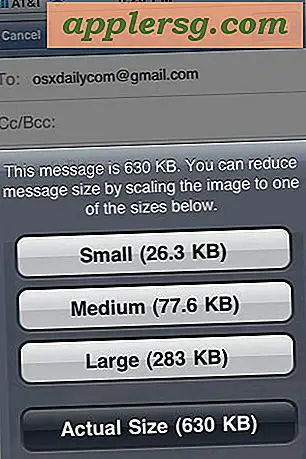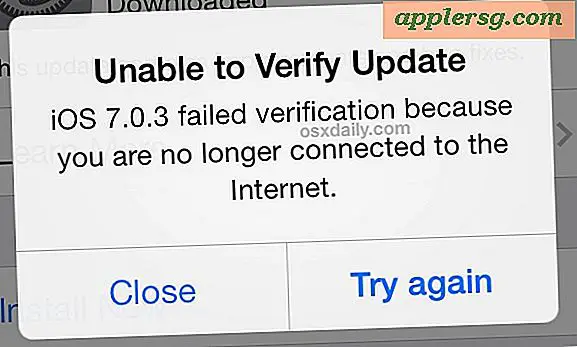Een HP LaserJet schoonmaken
De LaserJet-printerfamilie van Hewlett Packard is een vrij algemeen printermodel in huizen en kantoren. Zoals alle printers, moeten ze af en toe worden schoongemaakt, zowel van binnen als van buiten. In tegenstelling tot inkjet- en dot-matrixprinters is het reinigen van deze laserprinters echter niet zo eenvoudig als het indrukken van een "Clean Ink"-knop op het hoofdpaneel van de printer. In plaats daarvan moet een speciaal hulpprogramma worden gedownload van de website van de fabrikant om de printer goed te reinigen.
Het is een goed idee om de printer ongeveer een keer per maand schoon te maken, of wanneer deze tekenen van een vuile printkop begint te vertonen. Deze tekens omvatten inkt die de spaties in letters opvult en vage lijnen die in de marges van afgedrukte pagina's verschijnen. Maak de printer vaker schoon als deze intensief wordt gebruikt.
Stap 1
Reinig de buitenkant van de machine met een licht vochtige doek. Gebruik de doek niet aan de binnenkant van de machine.
Stap 2
Open de printerkap en verwijder de tonercartridge. Gebruik een droge, pluisvrije doek om alle binnenoppervlakken af te vegen.
Stap 3
Download en installeer de HP Laserjet Cleaning Utility van de HP website (zie bronnen). Voor de installatie hoeft u alleen de bestanden naar uw harde schijf te kopiëren.
Stap 4
Zodra de bestanden zijn gekopieerd, opent u HPPCLEAN.EXE.
Stap 5
Selecteer "Reinigen" in het hoofdmenu. Hierdoor wordt het scherm "Afdrukken" weergegeven. Selecteer uw printermodel.
Stap 6
Selecteer het aantal reinigingspagina's dat u wilt afdrukken. Het standaardnummer is drie; extreem vuile printers kunnen tussen de zes en twintig pagina's nodig hebben om ze grondig te reinigen. Als u de printer regelmatig hebt schoongemaakt, zou drie pagina's voldoende moeten zijn. Als afdrukken extreem vlekkerig verschijnen, met spaties in letters gevuld met inkt en lijnen in de marges van het papier, selecteert u 10 of meer pagina's. Selecteer bij twijfel meer reinigingspagina's - de printer zal niet worden geschaad door overtollige afdrukken.
Stap 7
Klik OK." De printer doorloopt het reinigingsproces door verschillende patronen op een of meer vellen papier af te drukken. De patronen reinigen de fuser en de printkop terwijl ze worden afgedrukt. Wanneer het proces is voltooid (wat tot 15 minuten kan duren), gooi de pagina's dan in de prullenbak.
Druk een testpagina af om te controleren of de printer weer naar tevredenheid werkt. Als er nog steeds vlekken op de afdrukken zijn, voert u de reinigingscyclus opnieuw uit.